Gerenciar Serviços de Nuvem (clássico) no portal do Azure
Importante
Os Serviços de Nuvem (clássicos) agora foram preteridos para novos clientes e serão desativados em 31 de agosto de 2024 para todos os clientes. Novas implantações devem usar o novo modelo de implantação baseado no Azure Resource Manager Serviços de Nuvem do Azure (suporte estendido).
Na área Serviços de Nuvem do portal do Azure, você pode:
- Atualize uma função de serviço ou uma implantação.
- Promover uma implantação faseada para a produção.
- Vincule recursos ao seu serviço de nuvem para que você possa ver as dependências de recursos e dimensionar os recursos juntos.
- Exclua um serviço de nuvem ou uma implantação.
Para obter mais informações sobre como dimensionar seu serviço de nuvem, consulte Configurar o dimensionamento automático para um serviço de nuvem no portal.
Atualizar uma função ou implantação de serviço de nuvem
Se você precisar atualizar o código do aplicativo para seu serviço de nuvem, use Atualizar na folha do serviço de nuvem. Você pode atualizar uma única função ou todas as funções. Para atualizar, você pode carregar um novo pacote de serviço ou arquivo de configuração de serviço.
No portal do Azure, selecione o serviço de nuvem que você deseja atualizar. Esta etapa abre a folha da instância do serviço de nuvem.
Na folha, selecione Atualizar.
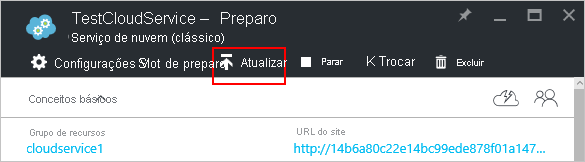
Atualize a implantação com um novo arquivo de pacote de serviço (.cspkg) e um arquivo de configuração de serviço (.cscfg).
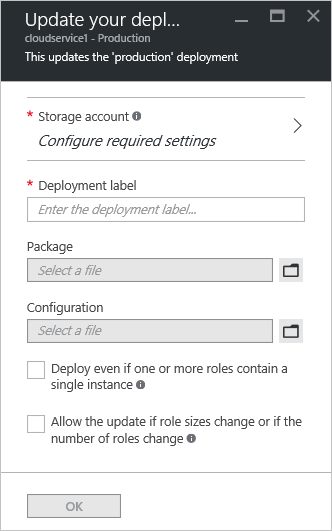
Opcionalmente, atualize a conta de armazenamento e o rótulo de implantação.
Se alguma função tiver apenas uma instância de função, marque a caixa de seleção Implantar mesmo que uma ou mais funções contenham uma única instância para permitir que a atualização continue.
O Azure pode garantir apenas 99,95% de disponibilidade de serviço durante uma atualização de serviço de nuvem se cada função tiver pelo menos duas instâncias de função (máquinas virtuais). Com duas instâncias de função, uma máquina virtual processa solicitações de clientes enquanto a outra é atualizada.
Marque a caixa de seleção Iniciar implantação para aplicar a atualização após a conclusão do carregamento do pacote.
Selecione OK para começar a atualizar o serviço.
Troque implantações para promover uma implantação em estágios na produção
Quando você decidir implantar uma nova versão de um serviço de nuvem, prepare e teste sua nova versão em seu ambiente de preparação de serviço de nuvem. Use Swap para alternar as URLs pelas quais as duas implantações são endereçadas e promover uma nova versão para a produção.
Você pode trocar implantações na página Serviços de Nuvem ou no painel.
No portal do Azure, selecione o serviço de nuvem que você deseja atualizar. Esta etapa abre a folha da instância do serviço de nuvem.
Na folha, selecione Trocar.
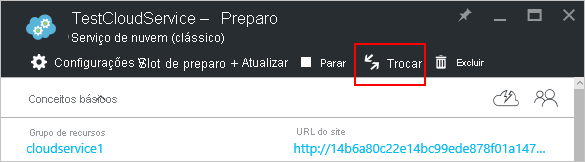
O seguinte prompt de confirmação é aberto:
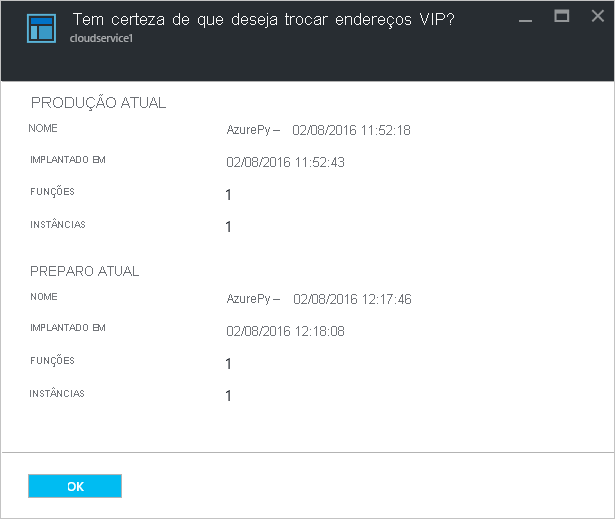
Depois de verificar as informações de implantação, selecione OK para trocar as implantações.
A troca de implantação acontece rapidamente porque a única coisa que muda são os endereços IP virtuais (VIPs) para as implantações.
Para economizar custos de computação, você pode excluir a implantação de preparo depois de verificar se a implantação de produção está funcionando conforme o esperado.
Perguntas comuns sobre a troca de implantações
Quais são os pré-requisitos para trocar implantações?
Há dois pré-requisitos principais para uma troca de implantação bem-sucedida:
Se você quiser usar um endereço IP estático para seu slot de produção, você deve reservar um para seu slot de preparo também. Caso contrário, o swap falhará.
Todas as instâncias de suas funções devem estar em execução antes que você possa executar a troca. Você pode verificar o status de suas instâncias na folha Visão geral do portal do Azure. Como alternativa, você pode usar o comando Get-AzureRole no Windows PowerShell.
Nota
As atualizações do SO convidado e as operações de reparo do serviço também podem fazer com que as trocas de implantação falhem. Para obter mais informações, consulte Solucionar problemas de implantação do serviço de nuvem.
Uma troca incorre em tempo de inatividade para o meu aplicativo? Como devo lidar com isso?
Conforme descrito na seção anterior, uma troca de implantação normalmente é rápida porque é apenas uma alteração de configuração no balanceador de carga do Azure. Em alguns casos, pode levar 10 ou mais segundos e resultar em falhas de conexão transitórias. Para limitar o impacto para seus clientes, considere implementar a lógica de repetição do cliente.
Excluir implantações e um serviço de nuvem
Antes de excluir um serviço de nuvem, você deve excluir cada implantação existente.
Para economizar custos de computação, você pode excluir a implantação de preparo depois de verificar se a implantação de produção está funcionando conforme o esperado. Mesmo que você interrompa suas instâncias de função implantadas, o Azure cobrará por custos de computação.
Use o procedimento a seguir para excluir uma implantação ou seu serviço de nuvem.
No portal do Azure, selecione o serviço de nuvem que você deseja excluir. Esta etapa abre a folha da instância do serviço de nuvem.
Na folha, selecione Excluir.
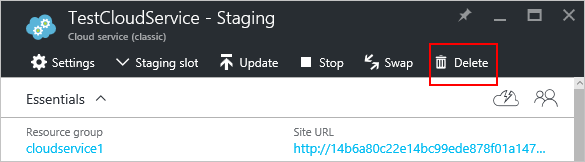
Para excluir todo o serviço de nuvem, marque a caixa de seleção Serviço de nuvem e suas implantações . Ou você pode escolher a caixa de seleção Implantação de produção ou Implantação de preparo.
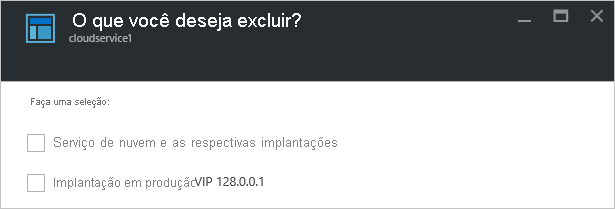
Selecione Excluir na parte inferior.
Para excluir o serviço de nuvem, selecione Excluir serviço de nuvem. Em seguida, no prompt de confirmação, selecione Sim.
Nota
Quando um serviço de nuvem é excluído e o monitoramento detalhado é configurado, você deve excluir os dados manualmente da sua conta de armazenamento. Para obter informações sobre onde encontrar as tabelas de métricas, consulte Introdução ao monitoramento de serviços de nuvem.
Encontre mais informações sobre implantações com falha
A folha Visão geral tem uma barra de status na parte superior. Quando você seleciona a barra, uma nova folha é aberta e exibe todas as informações de erro. Se a implantação não contiver erros, a folha de informações ficará em branco.
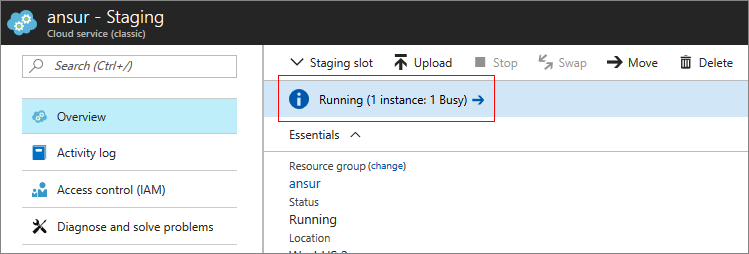
Próximos passos
- Configuração geral do seu serviço de nuvem.
- Saiba como implantar um serviço de nuvem.
- Configure um nome de domínio personalizado.
- Configure certificados TLS/SSL.